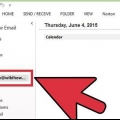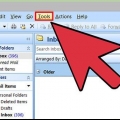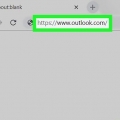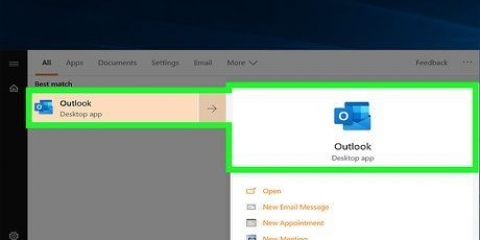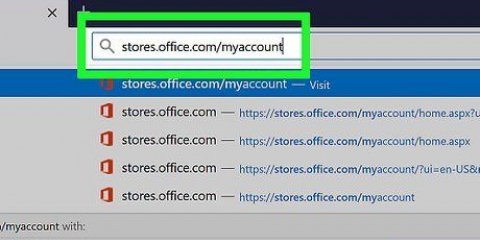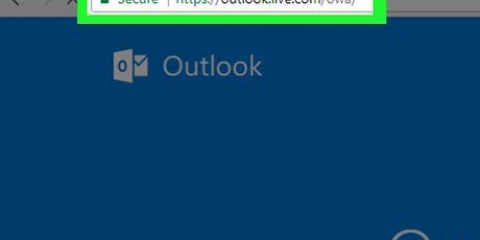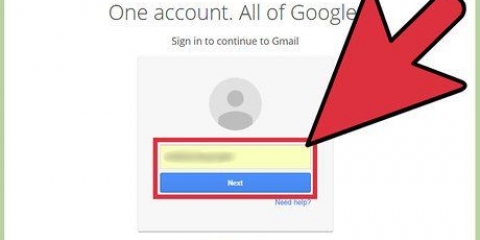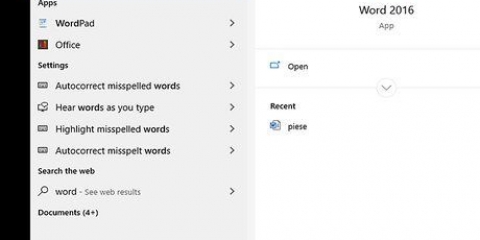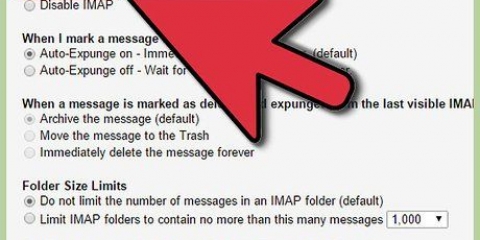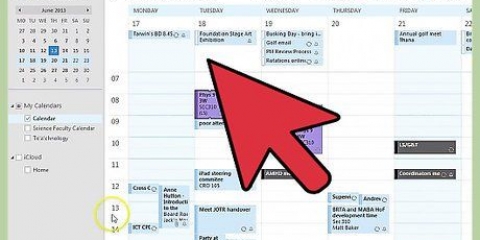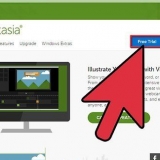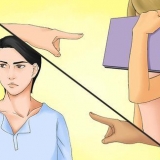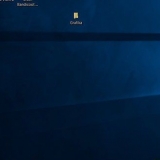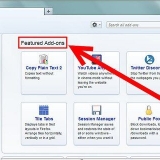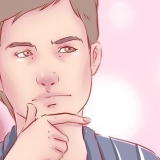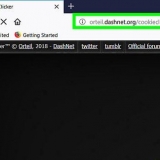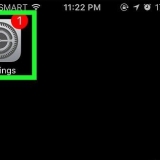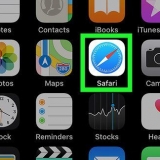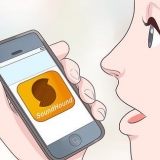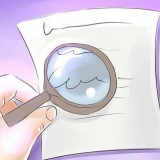Voer `n onderwerp vir die e-pos in, soos "Buiten kantoor" sodat mense weet hulle sal `n outomatiese antwoord van jou af kry. Tik die antwoord wat jy outomaties wil stuur aan diegene wat jou e-pos stuur in die liggaam van die e-pos. Hierdie pos sal as jou `buite-die-kantoor`-sjabloon gebruik word.










Die opstel van die out of office wizard in microsoft outlook
Inhoud
Met die Out of Office Wizard in Microsoft Outlook kan jy `n outo-antwoord opstel wat gestuur word aan mense wat vir jou e-pos stuur wanneer jy nie beskikbaar is of nie op kantoor is nie. Die Buitekant-funksie is slegs beskikbaar vir gebruikers met `n Microsoft Exchange-rekening -- tuisgebruikers wat nie `n Exchange-rekening het nie kan egter `n Buitekantore-sjabloon skep en `n reël skep sodat Outlook die antwoord outomaties stuur. As jy nie seker is watter rekening jy het nie, weet dat Exchange-rekeninge gewoonlik besigheids- of skoolrekeninge is. Hierdie tutoriaal sal jou wys hoe om `n `Buitekant`-antwoord in Outlook op te stel deur beide Exchange en gewone rekeninge te gebruik.
Trappe
Metode 1 van 4: Outlook 2019-2010 en Outlook vir Office 365

1. Begin Microsoft Outlook op jou persoonlike rekenaar. Jy kan hierdie toepassing vind in die Start-kieslys.

2. klik opInligting in die Lêer-oortjie. Jy sal dit in die lint bo jou inkassie sien, saam met Begin, Stuur/ontvang, gids, Standbeeld en groepe.

3. klik op Outomatiese antwoorde (nie teenwoordig nie). Die dialoogkassie `Outomatiese antwoorde` word oopgemaak.
As hierdie opsie nie beskikbaar is nie, kan jy `n gewone rekening gebruik. Volg die metode in hierdie artikel om outomatiese antwoorde vir gewone rekeninge te aktiveer..

4. Klik die blokkie langs `Stuur outomatiese antwoorde`. Wanneer jy die blokkie merk, sal dit gevul word met `n regmerkie om aan te dui dat dit geaktiveer is.
Om `n tyd te spesifiseer, klik die blokkie langs "Stuur slegs gedurende hierdie tydperk" en kies `n begin- en eindtyd. Byvoorbeeld, as jy van plan is om vir twee weke met vakansie te gaan, kies die tydperk waarin jy met vakansie gaan sodat die outomatiese reaksie net aktief is wanneer jy weg is.

5. Klik op die oortjie Binne my organisasie. Jy sal dit bo die groot, leë tekskassie sien.

6. Tik die outo-antwoord wat jy wil stuur aan mense wat jou e-pos vanaf jou kantoor of maatskappy. Slegs adresse van dieselfde domein sal die boodskap ontvang wat jy hier tik.

7. Klik die Buite my organisasie-oortjie. Jy sal dit bo die groot, leë tekskassie sien.

8. Tik die outo-antwoord wat jy wil stuur aan mense wat jou e-pos van buite jou organisasie af. Tik byvoorbeeld `n boodskap wat verduidelik dat jy nie beskikbaar is nie, en verwys vrae en bekommernisse na `n ander kontak by jou kantoor. Slegs e-posse van buite jou domein sal die boodskap sien wat jy hier skryf.
Daar is `n aftrekkieslys vir lettertipe en lettergrootte en knoppies om die teks in jou boodskap te formateer.

9. klik opOK. Mense wat vir jou `n e-pos stuur terwyl jy nie op kantoor is nie, sal die outomatiese antwoorde ontvang wat jy geskep het. As jy nie `n tydperk gekies het nie, sal die outomatiese antwoord gestuur word totdat jy die kenmerk deaktiveer.
Metode 2 van 4: Outlook 2007

1. Begin Microsoft Outlook op jou rekenaar. U kan dit in die Start-kieslys vind.

2. klik opWizard afwesigheid in die Tools-oortjie. Jy sal die blad vind Bykomende in die kieslys links bo in die programvenster. Die Assistent Nie Aanwesig-dialoog word oopgemaak.
As hierdie opsie nie beskikbaar is nie, kan jy `n standaardrekening gebruik. Volg die metode in hierdie artikel om outomatiese antwoorde vir standaardrekeninge te aktiveer.

3. Klik om die sirkel langs `Stuur outomatiese antwoorde` te kies.
Om `n tyd te spesifiseer, klik die blokkie langs "Stuur slegs gedurende hierdie tydperk" en kies `n begin- en eindtyd. Byvoorbeeld, as jy van plan is om vir twee weke met vakansie te gaan, kies die tydperk waarin jy met vakansie gaan sodat die outomatiese reaksie net aktief is wanneer jy weg is.

4. Klik op die Binne my organisasie-oortjie. Jy sal dit bo die groot, leë tekskassie sien.

5. Tik die outo-antwoord wat jy wil stuur aan mense wat jou e-pos vanaf jou kantoor of maatskappy. Slegs adresse van dieselfde domein sal die boodskap ontvang wat jy hier tik. Verduidelik byvoorbeeld dat jy daardie dag uit die kantoor sal wees en dat jou bestuurder jou pligte sal oorneem terwyl jy weg is.

6. Klik op die oortjie Buite my organisasie. Jy sal dit bo die groot, leë tekskassie sien.

7. Tik die outo-antwoord wat jy wil stuur aan mense wat jou e-pos van buite jou organisasie af. Tik byvoorbeeld `n boodskap wat verduidelik dat jy nie beskikbaar is nie en verwys vrae en bekommernisse na `n ander kontakpersoon by jou kantoor. Slegs e-posse van buite jou domein sal die boodskap sien wat jy hier skryf.
Daar is `n aftreklys vir lettertipe en lettergrootte sowel as knoppies, om die teks in jou boodskap te formateer.

8. klik opOK. Mense wat vir jou `n e-pos stuur terwyl jy nie op kantoor is nie, sal die outomatiese antwoorde ontvang wat jy geskep het. As jy nie `n tydperk gekies het nie, sal die outomatiese antwoord gestuur word totdat jy die kenmerk deaktiveer.
Metode3 van 4:Outlook 2003

1. Begin Microsoft Outlook op jou rekenaar. U kan hierdie program in die Start-kieslys vind.

2. klik opWizard afwesigheid in die Tools-oortjie. Jy sal die blad vind Bykomende in die kieslys links bo in die programvenster. Die Afwesigheidsassistent-dialoogvenster maak oop.
As hierdie opsie nie beskikbaar is nie, het jy dalk `n standaardrekening. Volg die metode in hierdie artikel om outomatiese antwoorde vir gewone (nie Exchange) rekeninge te aktiveer.

3. Klik op die sirkel langs `Ek is weg`.

4. Tik `n boodskap in die tekskassie. Mense wat jou e-pos sal jou antwoord net een keer ontvang totdat jy terug is by die kantoor.

5. klik opOK. Enigiemand wat vir jou `n e-pos stuur, sal vir `n onbepaalde tyd jou `Buitekant`-antwoord ontvang, of totdat jy die `Ek woon by`-opsie kies.
Metode4 van 4:Gebruik `n standaardrekening

1. Begin Microsoft Outlook op jou rekenaar. U kan dit in die Start-kieslys vind.

2. klik opnuwe epos in die Tuis-oortjie. Jy sal die oortjie in die lint bo jou inkassie sien, saam met lêer, Stuur/ontvang, gids, Standbeeld, en groepe. `n Leë e-pos word oopgemaak.

3. Pas jou Buitekant-boodskapsjabloon aan. los die reëls Op… en CC… leeg.

4. Klik op die Lêer-oortjie en klikStoor as. Dit sal die `Stoor as` dialoogkassie oopmaak.

5. klik opOutlook-sjabloon in die `Stoor as tipe` aftreklys.

6. Tik `n naam vir die boodskapsjabloon en klik danStoor. Hierdie sjabloon kan nou gebruik word wanneer jy nie via e-pos op jou persoonlike Outlook-rekening beskikbaar is nie.

7. Klik op die Lêer-oortjie en klik Bestuur reëls en waarskuwings. Om jou sjabloon outomaties aan gebruikers te laat stuur wanneer jy buite bereik is, skep `n reël wat Outlook vertel om outomaties op e-posse te antwoord deur hierdie sjabloon te gebruik.

8. klik opNuwe reël. Jy sal dit onder die blad sien E-pos reëls. `n Dialoog sal verskyn om jou te lei deur die skep van `n reël.

9. Kies `Pas reëls toe op boodskappe wat ek ontvang`. Jy sal dit sien onder die opskrif `Begin met `n leë reël`.
Dubbel kliek Volgende een om voort te gaan om die reël te skep. Jy klik Volgende een in `n opsiebladsy, maar laat die blokkies leeg vir stappe 1 en 2, sodat die reël werk.

10. Klik die blokkie langs `Antwoord die boodskap met `n spesifieke sjabloon`. Jy sal dit sien onder die opskrif `Wat wil jy met die boodskap doen?`

11. Klik op skakel``n Spesifieke sjabloon` in Stap 2. `n Boks sal verskyn.

12. Kies `Gebruikersjablone in lêerstelsel` in die `Kyk in`-kieslys.
Dubbelklik op die sjabloon wat jy vroeër geskep het om as `n outomatiese `Buitenkantoor`-reaksie te gebruik.

13. Dubbelklik opVolgende een. Jy sal na die laaste stap in die Reëlsnutsding geneem word waar jy jou reël kan benoem, uitsonderings kan stel en dit kan bekyk.
Tik `n naam vir die Outo-antwoord-reël wat jy geskep het.

14. klik opVoltooi. Alle gebruikers wat jou e-pos sal nou die outomatiese antwoord ontvang wat jy geskep het deur die sjabloon te gebruik.
Wenke
Oorweeg dit om die werklike datums wat jy uit die kantoor sal wees, sowel as alternatiewe kontakte, by jou buitekant-antwoord te voeg. Dit sal mense op hoogte hou wanneer hulle jou weer kan bereik, en wie om te kontak tydens jou afwesigheid.
Artikels oor die onderwerp "Die opstel van die out of office wizard in microsoft outlook"
Оцените, пожалуйста статью
Soortgelyk
Gewilde